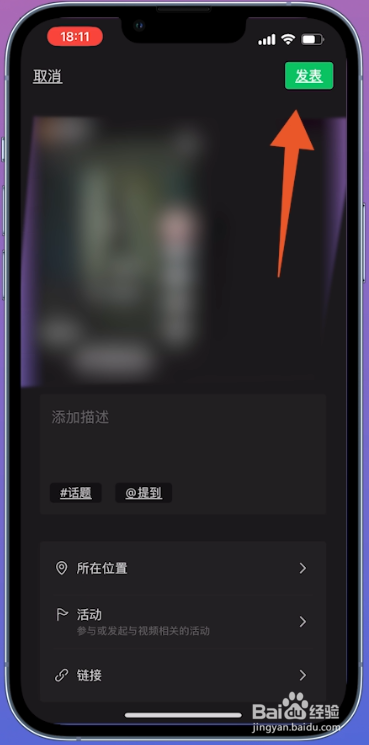1、点击下方的我进入到微信的软件界面,选择并点击下方的我的选项。

2、点击设置进入到下一个界面后直接点击里面的设置。
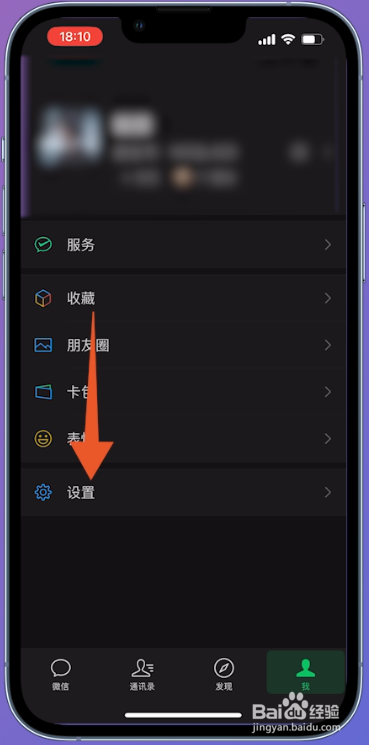
3、点击通用再在这个设置里面点击中间的通用选项。

4、点击发现页管理在通用里面找到并点击发现页管理的选项。
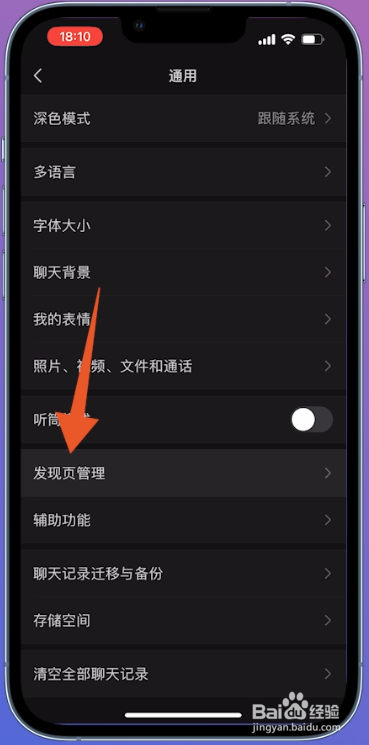
5、点击视频号选项进入到下一个界面后找到并点击视频号的选项。

6、打开显示滑块在弹出的设置框里面点击打开在发现页中显示该功能的滑块。

7、点击发现再返回到你的微信主界面,点击下方的发现选项。

8、点击视频号找到并点击上方的视频号,进入到微信视频号界面。
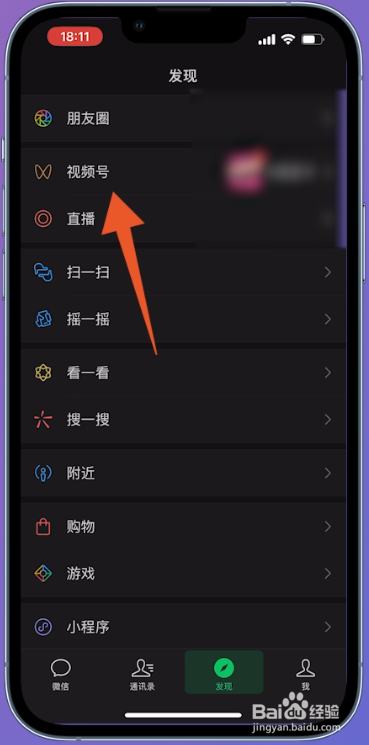
9、点击人物头像图标再点击这个视频号右上角的人物头像的图标。

10、点击发表视频进入个人中心后直接点击里面的发表视频的按钮。

11、选择发表方式选择你的发表方式后再点击你想要发布的具体视频。
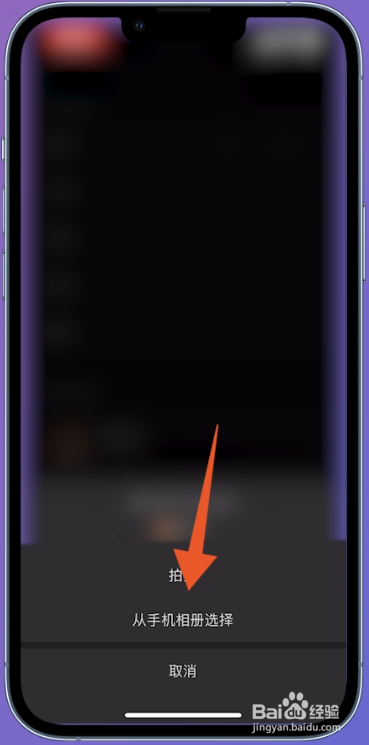
12、点击完成点击里面的下一步的按钮后再点击完成按钮。
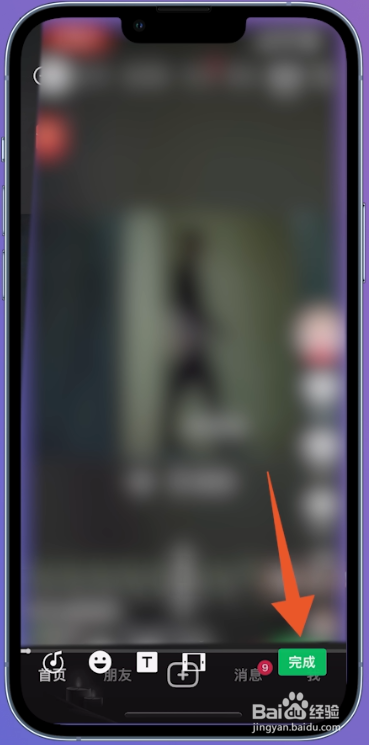
13、点击发表按钮添加你的视频描述后点击上方的发表按钮就可以了。